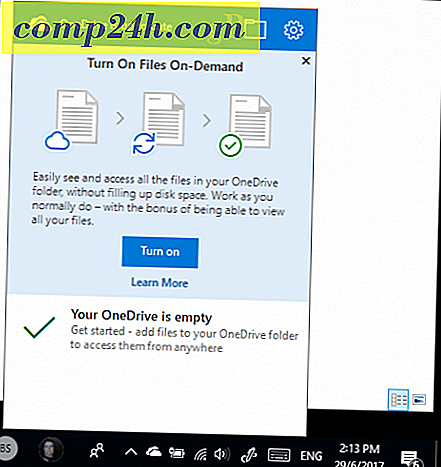Kuinka siirtää yhteystietoja iOS: sta Android ja Android iOS: iin
Kolme tapaa viedä yhteystiedot iOS: stä
Ensimmäinen askel saada yhteystietosi iOsista Android-puhelimeesi on viedä ne .vcf-tiedostoiksi. Tätä kutsutaan vCard-kortiksi, ja se on monialainen Internet-standardi yhteystietojen jakamiseksi. Voit olla useita yhteystietoja yhdellä .vcf-tiedostolla. On olemassa kolme tapaa viedä .vcf: n yhteystietoja iOS: lta, jotka kaikki edellyttävät pääsyä pöytätietokoneeseen (voi olla Linux, Windows tai MacOS).
Menetelmä 1: Vie vCard iCloudista (mikä tahansa alustaselain)
- Käynnistä Asetukset iPhonellasi, avaa iCloud ja valitse sitten Kontaktit, joka synkronoi yhteystiedot iCloudiin.

- Tietokoneessasi kirjaudu sisään iCloudiin ja avaa sitten Yhteystiedot Web-sovellus, valitse yhteystieto ja paina sitten näppäimistön Control + A tai Command + A-näppäintä ja valitse kaikki yhteystiedot. Napsauta hiiren kakkospainiketta ja valitse Vie vCard .
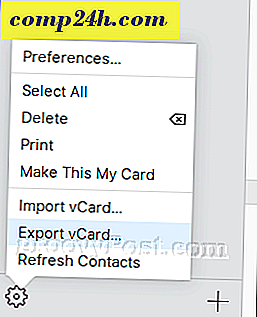
- Tallenna vCard-tiedosto kiintolevylle.
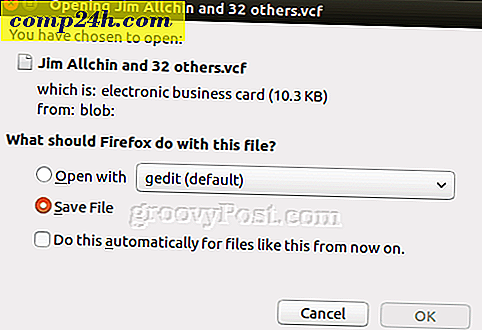
Tapa 2: Vie yhteystiedot iTunesista (Windows)
Jos iTunes on asennettu Windows-tietokoneeseen, voit ohittaa iCloud-vaiheen vetämällä yhteystietosi suoraan puhelimestasi. (Huomaa: Jos olet jo synkronoinut iPhonen yhteystiedot iCloudiin, sinun on vaihdettava tämä asetus Asetukset> iCloud.)
- Liitä iPhonen tietokoneeseen ja käynnistä iTunes. Avaa laitteen sivu ja valitse sitten synkronoi yhteystiedot Windows-yhteystietoihin.
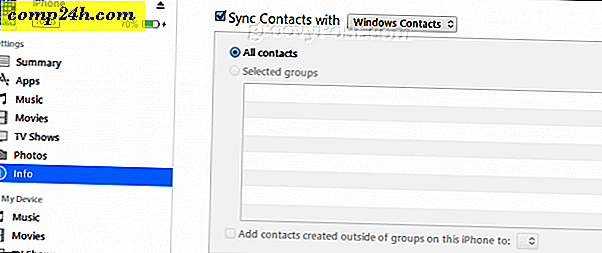
- Valitse iTunesissa Käytä ja sitten Synkronoi .
- Avaa oma kansio. Nopea tapa tehdä tämä on paina Windows-näppäintä + R, kirjoita: % userprofile% ja paina Enter.
- Avaa Yhteystiedot-kansio, valitse komentoriviltä Vie, valitse vCards ja valitse sitten Vie .
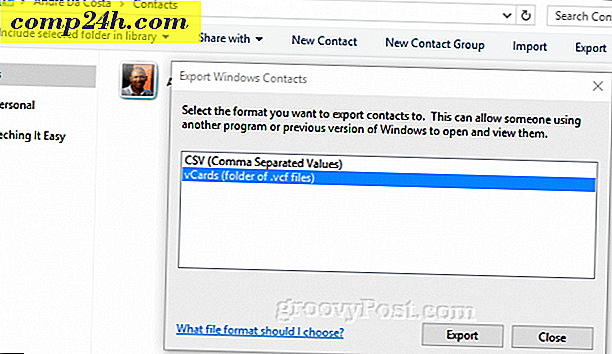
Tapa 3: iOS-yhteystietojen vienti työpöydältä MacOS-yhteystiedot (macOS)
Jos käytät MacOSia, yhteystiedot synkronoidaan jo työpöydällesi, eikä sinun tarvitse mennä iCloud.com-palveluun verkossa.
- Avaa Osoitekirja-sovellus ja valitse sitten Tiedosto> Vie> Vie vCard .

Tuo vCard-yhteystiedot iOS: stä Gmailiksi
Android-käyttöjärjestelmä synkronoidaan automaattisesti Google-tilisi kanssa. Joten, kun lähetät yhteystietosi Gmailille, he siirtyvät Android-laitteeseen. Tee nämä vaiheet tietokoneessa.
- Kirjaudu Gmail-tiliisi, napsauta Gmail-valikkoa ja valitse sitten Yhteystiedot.
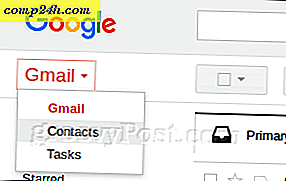
- Napsauta Tuo- valikkoa; tämä käynnistää Tuo yhteystiedot muista kirjautumistoiminnoista. Napsauta CSV- tai vCard-tiedosto -vaihtoehtoa.
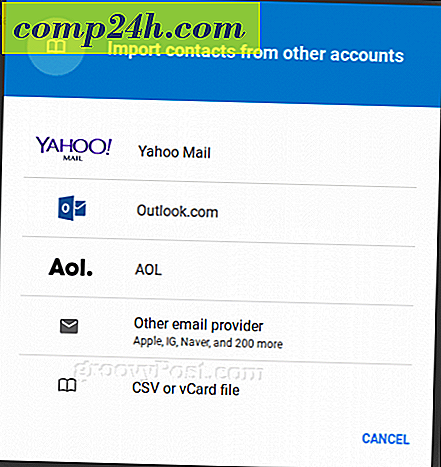
- Koska uusi Google-yhteystiedot -palvelu ei tue vCard-tiedostojen tuomista suoraan, Google ohjaa sinut käyttämään vanhoja yhteystietoja. Napsauta Siirry vanhoihin yhteystietoihin .
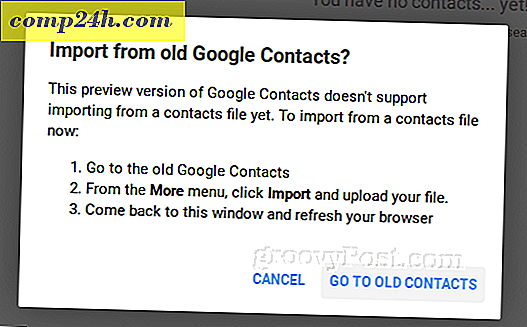
- Napsauta vanhassa Yhteystiedot-palvelussa Tuo yhteystiedot -valikosta, selaa vCard-tiedoston tallennustilaa ja valitse sitten Tuo.
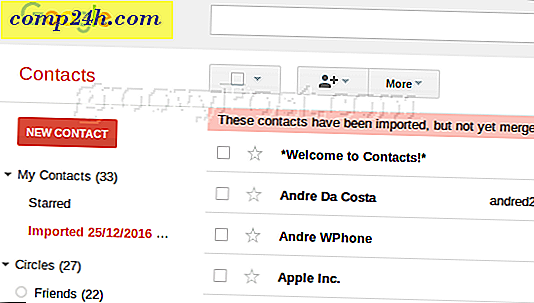
Yhteystietosi ovat nyt Gmailissa, joka synkronoidaan automaattisesti Android-käyttöjärjestelmän kanssa.
Siirrä yhteystiedot Androidista iOS: iin
Androidista iOS: iin siirtyvien käyttäjien prosessi on yhtä helppoa. Voit tehdä tämän vievän .vcf-tiedoston Gmailista ja tuoda sen sitten iCloud-tiedostoon.
- Kirjaudu Gmailiin, avaa Osoitekirja ja valitse kaikki yhteystiedot (napsauta oikeassa yläkulmassa olevaa valintamerkkiä). Napsauta Lisää- valikkoa ja valitse sitten Vie .
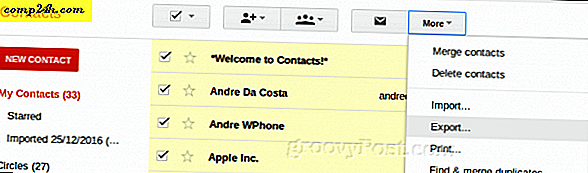
- Valitse vCard, valitse Vie ja tallenna sitten kiintolevylle.
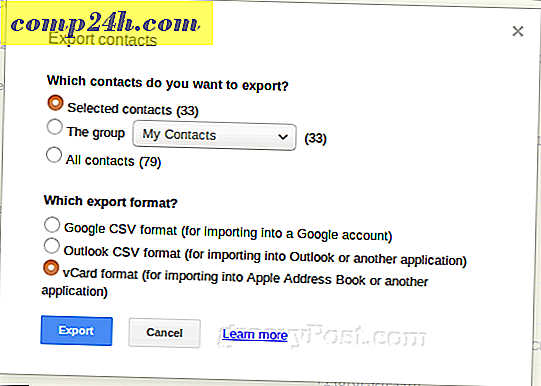
- Kirjaudu iCloud-palveluun, avaa Osoitekirja-sovellus, napsauta Hälytys-valikkoa ja valitse Tuo vCard . Valitse vCard-tiedosto ja napsauta sitten Avaa .
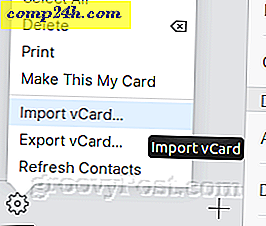
johtopäätös
Kuten voit nähdä, on melko helppo viedä yhteystietoja iPhone-laitteestasi ja tuoda ne Android-puhelimeesi (ja päinvastoin). VCard-muoto mahdollistaa kaikkien yhteystietojen siirtämisen nopeasti ja helposti eri alustoilla.
Kerro meille, mitä mieltä olet! Onko tämä jotain usein tekemistä? Mikä on mobiililaitteesi, kuten, oletko yksinomaan Android tai iOS tai kummallakaan välillä?


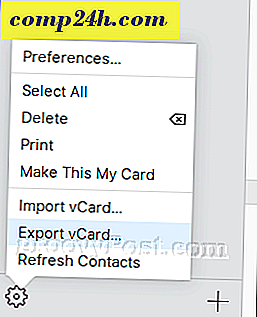
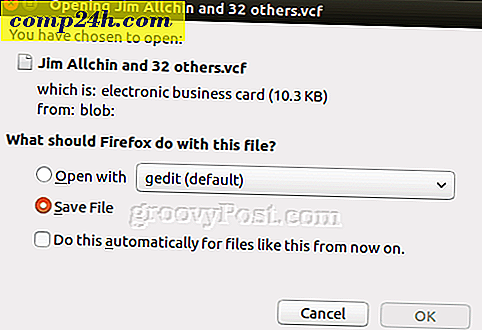
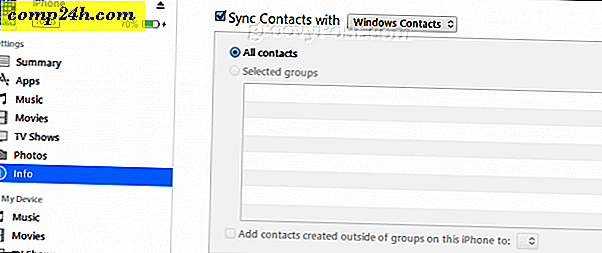
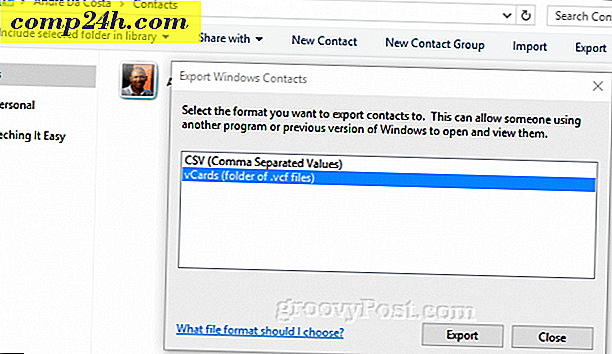
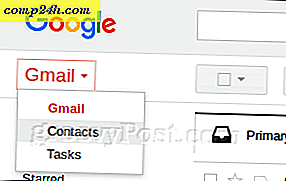
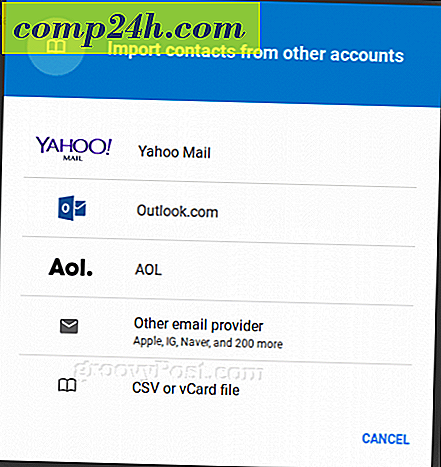
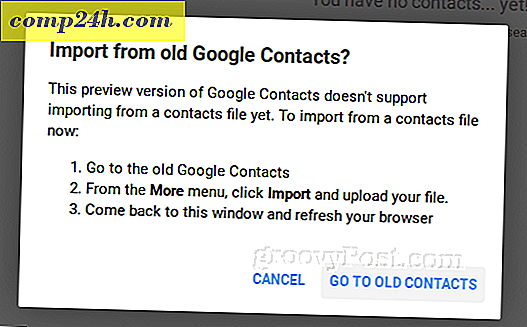
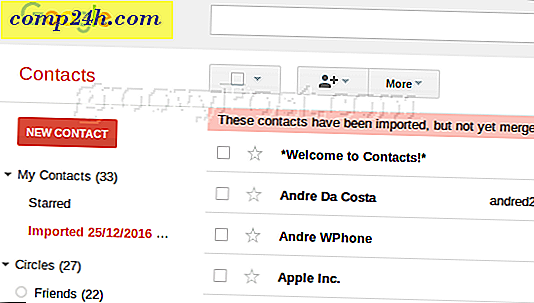
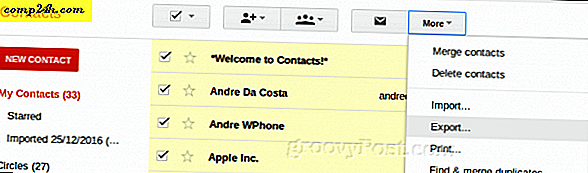
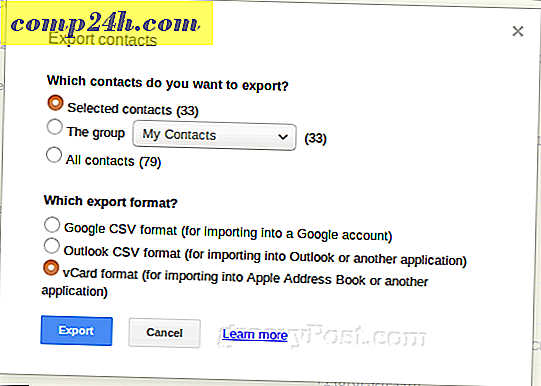
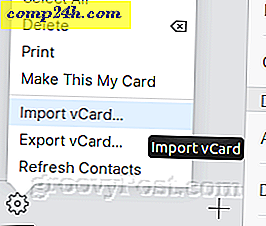



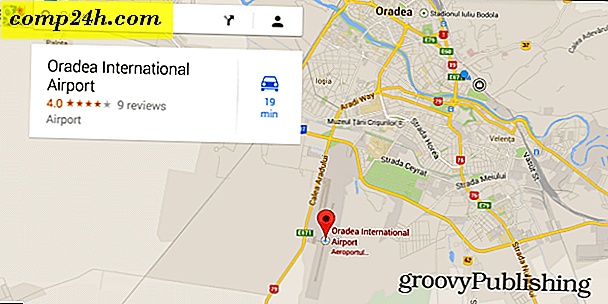

![Lisää Windows 7- ja Vista-suorituskykyä käyttämällä ReadyBoostia [How-To]](http://comp24h.com/img/vista/485/increase-windows-7-vista-performance-using-readyboost.png)